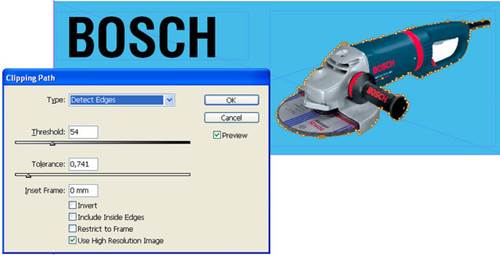Заглавная страница Избранные статьи Случайная статья Познавательные статьи Новые добавления Обратная связь КАТЕГОРИИ: ТОП 10 на сайте Приготовление дезинфицирующих растворов различной концентрацииТехника нижней прямой подачи мяча. Франко-прусская война (причины и последствия) Организация работы процедурного кабинета Смысловое и механическое запоминание, их место и роль в усвоении знаний Коммуникативные барьеры и пути их преодоления Обработка изделий медицинского назначения многократного применения Образцы текста публицистического стиля Четыре типа изменения баланса Задачи с ответами для Всероссийской олимпиады по праву 
Мы поможем в написании ваших работ! ЗНАЕТЕ ЛИ ВЫ?
Влияние общества на человека
Приготовление дезинфицирующих растворов различной концентрации Практические работы по географии для 6 класса Организация работы процедурного кабинета Изменения в неживой природе осенью Уборка процедурного кабинета Сольфеджио. Все правила по сольфеджио Балочные системы. Определение реакций опор и моментов защемления |
Добавление автоматического содержания.
Как правило верстка книги заканчивается созданием оглавления. Если книга большого размера, то пробивать номера страниц вручную может занять много времени, и такая работа может оказаться напрасной если будут вносится поправки в макет... На помощь приходит автоматическое содержание. Программа Indesign сама находит заголовки (на основе назначенного стиля) и вставляет напротив номер страницы. Для этого переходим во вкладку - объект/настройки содержания...
В появившемся окошке нужно выбрать стиль которым назначены заголовки и нажать кнопку "добавить".
Книга готова! Осталось сохранить ее если вы еще этого не сделали. Для того чтобы макет книги приняли в типографии он должен соответствовать определенным требованиям. Желательно сохранить его в формате.pdf.
Обтравка в Индизайне Добавлено admin на 15.10.2008 – 22:18Без комментариев | 3 278 views Если ваша картинка имеет черный или белый фон, то удалить его можно прямо в Индизайне (CS2-CS3), не прибегая к помощи Photoshop. Рассмотрим удаление белого фона. Для этого выделите изображение, и из меню Object выберите Clipping Path (обтравочный контур).
Задайте тип — Detect Edges. При помощи ползунков установите наилучший вариант контура. При этом отметьте флажок Preview, чтобы можно было наблюдать за производимыми изменениями. Ползунок Threshold (порог) отвечает за удаляемый диапазон оттенков белого. Например, если его установить равным 15, то удаляться будет 15 оттенков светлых тонов из 256 (256 = вся шкала). Ползунок Tolerance (допуск) определяет число точек в автоматически создаваемом фрейме. Учитывайте, что недостаточное их число не позволит точно повторить контуры объекта.
Обтравочные контуры Обтравочные контуры обрезают часть графического объекта, так что в создаваемых фигурах отображается только оставшаяся его часть. Обтравочный контур позволяет скрыть ненужные части изображения, создавая одновременно контур и фрейм изображения. Разделение обтравочного контура и графического фрейма позволяет, не затрагивая графический фрейм, свободно изменять обтравочный контур с помощью инструмента «Частичное выделение» и других инструментов рисования в панели «Инструменты». Обтравочные контуры могут быть созданы следующими способами. · Помещением подготовленных изображений, содержащих контуры или альфа-каналы (маски), которые могут автоматически использоваться приложением InDesign. Добавлением контуров и альфа-каналов к изображениям с помощью приложений, таких как Adobe Photoshop. · Используйте параметр «Определить края» команды «Обтравочный контур», чтобы сформировать обтравочный контур для изображения, которое было сохранено без него. · С помощью инструмента «Перо» нарисуйте необходимый контур или фигуру, а затем вставьте изображение в контур с помощью команды «Вставить в». При использовании одного из автоматических методов формирования обтравочного контура InDesign присоединяет его к изображению, в результате чего изображение будет усечено по контуру и кадрировано по фрейму. Примечание. Графический фрейм отображает цвет слоя, на котором он находится, а обтравочные контуры имеют инвертированный цвет слоя. Например, если слой имеет синий цвет, то графический фрейм будет отображен синим, а обтравочный контур – оранжевым.
|
|||||
|
Последнее изменение этой страницы: 2021-04-12; просмотров: 63; Нарушение авторского права страницы; Мы поможем в написании вашей работы! infopedia.su Все материалы представленные на сайте исключительно с целью ознакомления читателями и не преследуют коммерческих целей или нарушение авторских прав. Обратная связь - 18.188.142.146 (0.024 с.) |
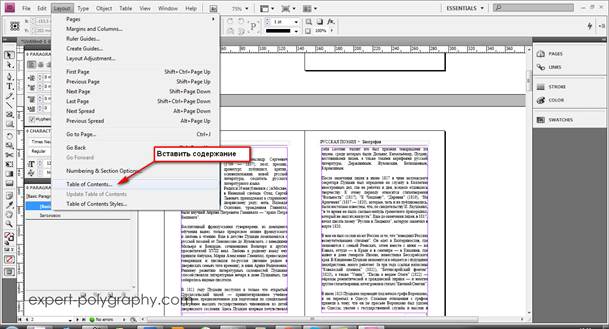
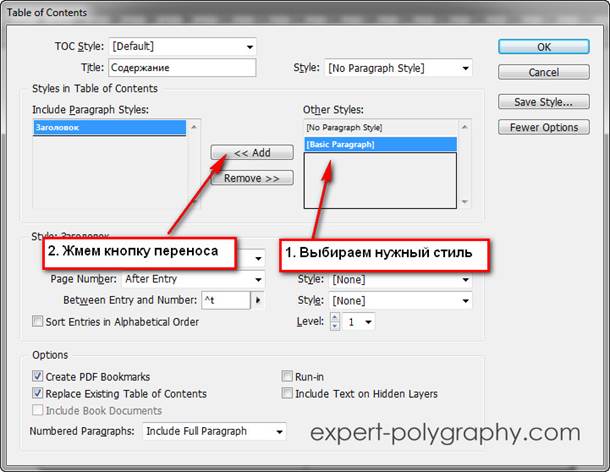
 Обложка для книги, как правило, делается в другой программе, например, в Photoshop. Твердая обложка для книги имеет размер значительно больше страницы, учитываются вылеты, корешок и.т.д. Подробнее о создании твердой обложки читайте здесь.
Обложка для книги, как правило, делается в другой программе, например, в Photoshop. Твердая обложка для книги имеет размер значительно больше страницы, учитываются вылеты, корешок и.т.д. Подробнее о создании твердой обложки читайте здесь.